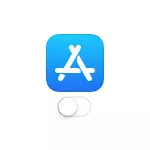
이 설명서에서는 iPhone (iPad에 적합)에서 iOS 업데이트를 사용하지 않도록 설정하고 App Store 응용 프로그램 업데이트를 자동으로 다운로드하고 설치하는 방법에 대해 자세히 설명합니다.
iOS 업데이트 및 iPhone 응용 프로그램을 비활성화합니다
다음 iOS 업데이트가 나타나면 iPhone이 끊임없이 확립 될 때가 될 때를 상기시켜줍니다. 응용 프로그램 업데이트가 차례로 다운로드되고 자동으로 설치됩니다.
다음 단계를 사용하여 iPhone 응용 프로그램 업데이트 및 iOS 시스템을 비활성화 할 수 있습니다.
- "설정"으로 이동하여 iTunes 및 AppStore 항목을 엽니 다.

- IOS 업데이트의 자동 다운로드를 사용하지 않으려면 "자동 다운로드"섹션에서 "업데이트"항목을 해제하십시오.
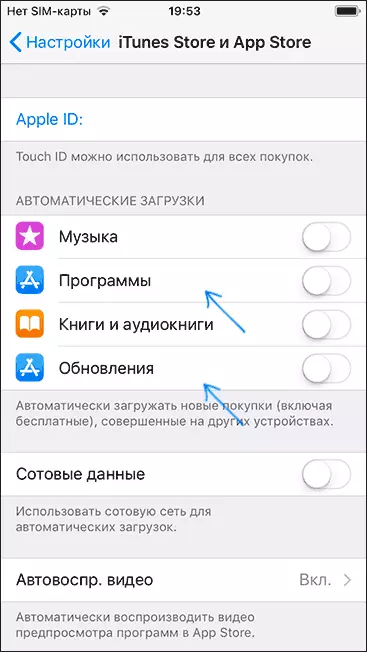
- 응용 프로그램 업데이트를 사용하지 않으려면 프로그램을 끄십시오.
원한다면 모바일 네트워크에서만 업데이트를 비활성화 할 수 있지만 Wi-Fi 연결을 위해 맡기십시오. "이"항목의 셀 데이터를 사용하십시오 (끄기 및 "프로그램"및 "업데이트"항목이 남아 있습니다. 에.
지정된 단계의 실행시 IOS가 이미 연결되지 않은 업데이트에도 불구하고 iOS가 이미로드되었지만 시스템의 새 버전을 사용할 수 있음을 알리는 알림이 계속 표시됩니다. 이를 제거하려면 다음과 같이하십시오.
- 기본 - iPhone 저장소 설정으로 이동하십시오.
- 페이지 맨 아래에 부팅하는 목록에서로드 된 iOS 업데이트를 찾습니다.
- 이 업데이트를 삭제하십시오.
추가 정보
iPhone에서 업데이트를 사용하지 않도록 설정하는 목표가 다른 경우에는 설정의 한 섹션으로 되돌아가는 것이 좋습니다.
- 설정 - 기본 - 콘텐츠 업데이트.
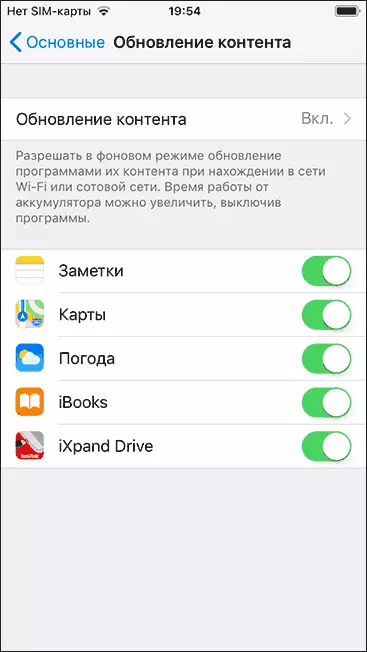
- 필요하지 않은 응용 프로그램에 대한 자동 컨텐츠 업데이트를 사용하지 않도록 설정합니다 (오프라인 상태, 아무 것도 동기화하지 마십시오).
무언가가 작동하지 않거나 예상대로 작동하지 않는 경우 - 의견에 질문을 남기고, 나는 도움을 드리겠습니다.
